Netflix 계정에서 최근 본 기록을 삭제하는 방법
(Irrespective)사용하는 기기 와 상관없이 구독 기반 비디오 스트리밍 서비스인 Netflix 는 온라인 콘텐츠의 전체 목록을 가져와서 로그아웃할 때 '계속 시청'이라고 표시합니다. 목록이 계속 쌓이고 개인 정보 보호를 위해 이러한 일이 발생하지 않기를 원할 수 있습니다. 그러나 Netflix(Netflix) 에서는 시청 활동(Viewing Activity) 페이지에서 최근 시청 기록을 제거할 수 있습니다. 방법은 다음과 같습니다.
(Delete)Netflix 에서 최근 본 기록 (History)삭제
웹 브라우저를 사용하여 netflix.com 에 로그온 합니다. 프로필을 선택합니다.
온라인 콘텐츠 제목 목록이 나타나면 프로필을 선택합니다. 각 프로필에는 별도의 보기 활동 목록이 있습니다.
지금 표시되는 활동 목록에서 시청 활동 페이지(Viewing Activity page) 를 방문하십시오 .
여기에 최근 쇼 목록이 표시됩니다.
오른쪽 상단에 있는 사각형 프로필 아이콘을 클릭하여 여기로 이동할 수도 있습니다. 그런 다음 드롭다운 메뉴에서 내 계정을 선택한 다음 아래로 스크롤 하여 ' 내 프로필 섹션 '에서 ' (My Profile section)보기 활동(Viewing Activity) '을 클릭 합니다.

(Click)영화 이름 오른쪽에 나타나는 회색 "X"를 클릭 합니다. 첨부된 메시지와 함께 시리즈를 제거하라는 메시지가 표시되면 링크를 클릭합니다. 이렇게 하면 최근에 본 기록(recently watched history) 에서 특정 콘텐츠가 지워 집니다.
이렇게 하면 개별 타이틀이나 시리즈를 숨기거나 제거하고 Netflix 의 "최근 시청" 기록에서 특정 콘텐츠를 지울 수 있습니다 . 시청 활동 페이지에서 숨겨지거나 제거 되면 제목은 더 이상 '최근 시청 항목' 또는 ' (Once)계속 시청(Continue Watching) 행'에 표시되지 않으며 Netflix 는 더 이상 추천 항목에 액세스할 수 없습니다.
시청 활동에서 타이틀을 숨기면 해당(Please) 타이틀을 다시 재생하지 않는 한 다시 추가할 수 없습니다.
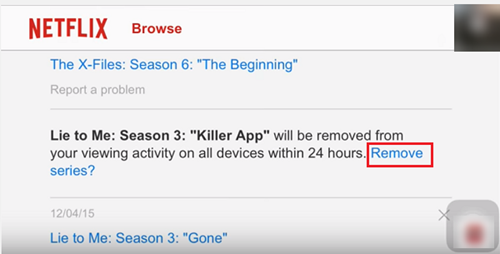
변경 사항이 기기에 반영되는 데 시간이 걸릴 수 있습니다(완전히 제거되는 데 최대 24시간).
That’s all to it!
질문이 있으시면 아래의 댓글 섹션에 작성하십시오.
Related posts
모든 Netflix Viewing History을보고 다운로드하는 방법
Netflix는 어떻게 작동합니까? 간략한 역사 및 개요
Mate을 사용하여 Netflix을 보는 동안 Learn 외국어
Netflix에서 Parental Controls을 설정하는 방법
Best Netflix를 친구들과 함께 온라인으로 봅니다
Netflix Error Code F7111-5059의 원인 및 Fixes
HBO Max, Netflix, Hulu에서 Studio Ghibli 영화를 보는 방법
Netflix Site Error - 우리는 귀하의 요청을 처리 할 수 없었습니다
Best Kids Netflix의 영화
10 유용한 Netflix 팁, 트릭 및 해킹
Fix Netflix error code M7111-1331 or M7111-1331-2206
Netflix에서 가장 좋은 액션 영화
Best Browser Windows PC에서 Netflix을 볼 수 있습니다
Fix Netflix Error M7034 및 Netflix를 끊임없이 즐기십시오
Amazon Prime vs Netflix vs Hulu vs Hotstar - 베스트 스트리밍 서비스?
최고의 netflix 대안을 시험해 볼 필요가 있습니다
Fix Netflix 오류 UI-800-3 : 장치에 대한 정보가 새로 고침을 요구합니다
비밀을 찾는 가장 좋은 도구 Netflix Categories, Movies and TV shows
친구와 함께 영화를 보려면 Netflix Party를 사용하는 방법
Best Horror Netflix 2020의 영화
